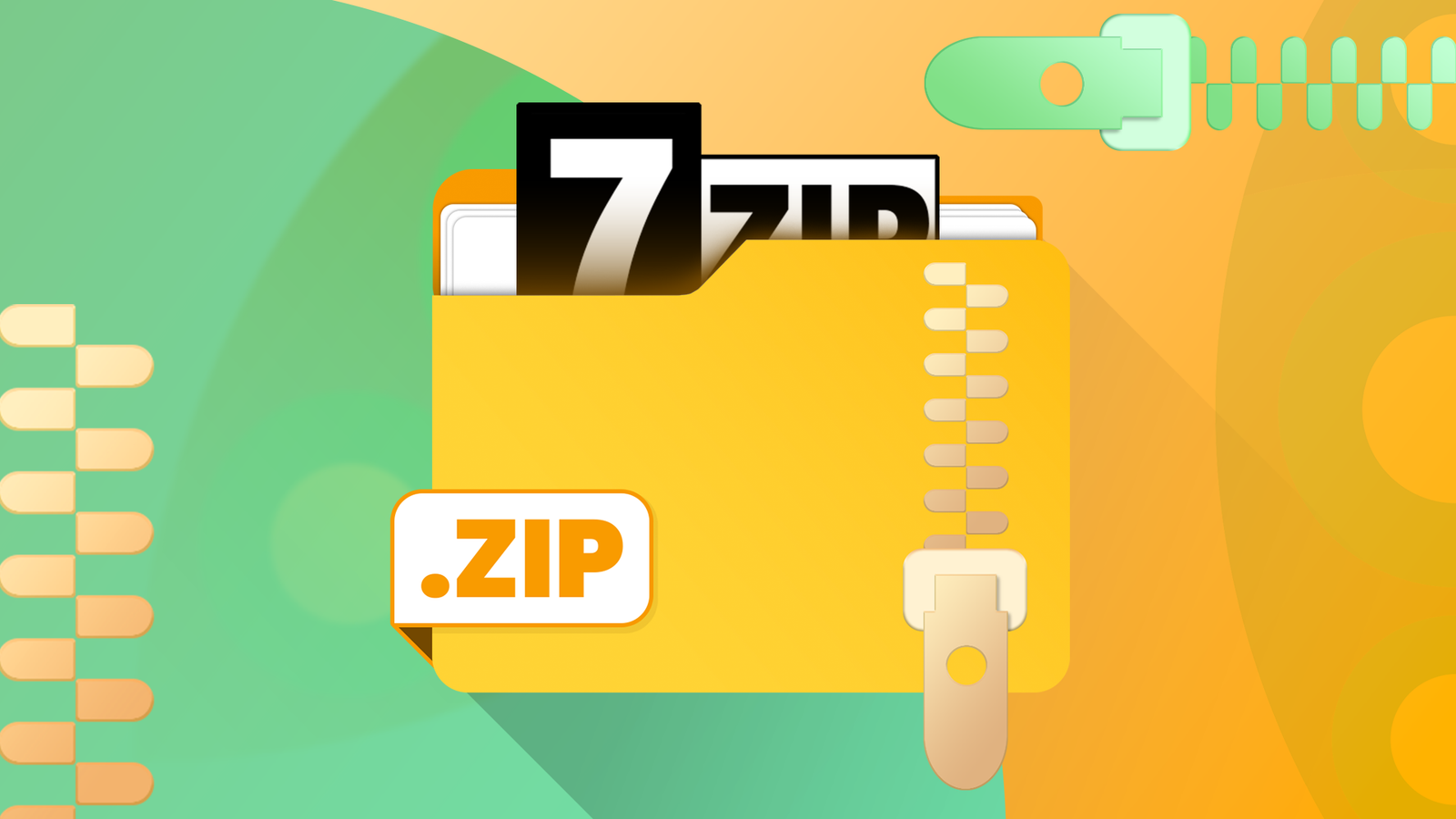7-ZIP es uno de los mejores gerentes de archivo para Windows, que ofrece una larga lista de características. Sin embargo, recientemente me encontré con Peazip, un gerente de archivo de código abierto, y me parece muy similar al 7-ZIP. Comparemos ambas herramientas para que pueda determinar cuál usar en su computadora.
Interfaz de usuario
Lo primero que miras cuando abres una aplicación es su interfaz de usuario, y debo decir que la interfaz de usuario de Peazip es la mejor de todos los gerentes de archivo que he usado para salir. En lugar de un aspecto tradicional de Archive Manager, la interfaz de usuario de Peazip da el ambiente de que está utilizando un Administrador de archivos. De hecho, si fuera posible, definitivamente reemplazaría el Administrador de archivos de Windows con Peazip.
En la parte superior, encontrará tres opciones principales: agregar, convertir y extraer. Seleccionar la opción Agregar le permite archivar archivos, la opción Convertir le permite convertir un formato de archivo y la opción de extracción le permite extraer un archivo de archivo. Todas estas opciones admiten la instalación de arrastrar y soltar.
También encontrará la prueba y segura las opciones de eliminación en la parte superior. La primera opción le permite verificar la integridad de un archivo de archivo y detectar el problema que evita la extracción o archivo exitoso del archivo. La segunda opción, por otro lado, le permite eliminar permanentemente un archivo o carpeta de su computadora.
7-ZIP tiene un aspecto de Gerente de Archivo muy típico. El primer pensamiento que me vino a la mente cuando usé 7-Zip fue que estaba usando una aplicación de la era de Windows 95. Los botones, las fuentes y todo lo demás le dan el aspecto de una aplicación retro, y tal vez eso es lo que hace que 7-Zip sea único en comparación con todos los demás gerentes de archivo modernos.
Similar a Peazip, encontrará las opciones Agregar, Extraer, Prueba y Eliminar en la parte superior de 7-ZIP. Además de estas cuatro opciones, también hay otras dos, copia y movimiento, y ambas se explican por sí mismas. Falta la funcionalidad de arrastrar y soltar en 7-ZIP. Realmente espero que los desarrolladores agregen esto pronto, ya que hace que agregar archivos sea más rápido.
Formatos de archivo compatibles
Un Administrador de archivos no será útil si no puede convertir el archivo en el formato que desee. Es por eso que es importante estar al tanto de todos los formatos que un gerente de archivo admite antes de elegir uno. Afortunadamente, tanto 7-Zip como Peazip admiten una larga lista de formatos.
Puede usar el Administrador de archivos de 7 ZIP para crear archivos en 7Z, BZIP2, TAR, WIM, GZIP y ZIP. Cuando se trata de desempaquetar, 7-ZIP le permite extraer más de 30 formatos de archivo, incluidos los populares como ISO, RAR, FAT, EXT y NTFS.
Peazip le permite crear archivos en 10 formatos, incluyendo 7Z, Arc, Brotli, BZ2, GZ, Pea, Tar, Wim, Zstandard y Zip. Sorprendentemente, puede extraer más de 200 tipos de archivos de archivo usando Peazip.
Seguridad
La seguridad es a menudo el aspecto más ignorado de un administrador de archivos, pero teniendo en cuenta la cantidad de violaciones de datos que ocurren en estos días, es importante usar un administrador de archivos que viene con las últimas funciones de seguridad. 7-ZIP ofrece un fuerte cifrado AES-256 en 7Z y formatos zip. Para aumentar la seguridad, también tiene la opción de cifrar los datos del archivo y su nombre.
Peazip tiene una ventaja sobre 7-Zip cuando se trata de seguridad. Además del cifrado AES-256, Peazip admite modelos de cifrado adicionales como Twofish y Serpent. Además, ofrece algunas otras características de seguridad, incluido un administrador de contraseñas cifrado y una protección de 2FA para archivos.
Características avanzadas
Además de la funcionalidad de compresión y descompresión, los gerentes de archivos también ofrecen muchas otras características. El Administrador de Archivos de Peazip se puede usar para dividir y unir archivos. Hay una opción de eliminación segura que puede usar para eliminar permanentemente los archivos de su computadora. Puede usar el Administrador de contraseñas para almacenar archivos de forma segura, y también hay una opción para comprimir o extraer múltiples archivos a la vez.
Desafortunadamente, 7-ZIP no ofrece características adicionales como Peazip. El único lema de este software es ayudarlo a comprimir y extraer archivos.
Entonces, ¿qué administrador de archivos debe usar? Es una de esas preguntas que depende de su uso. Aún así, si me preguntas, recomendaría 7-Zip. Tiene la mejor relación de compresión entre todos los gerentes de archivo que he usado. Tampoco enfrento ninguna dificultad en términos de formatos compatibles, ya que mi trabajo gira principalmente en torno a los archivos ZIP, 7Z y RAR. Además, 7-ZIP es muy fácil para la CPU debido a su diseño minimalista.
Sin embargo, si trabaja con una variedad de archivos de archivo y desea características de seguridad avanzadas, Peazip podría ser una excelente alternativa de 7 ZIP.